|
Wir fangen die Lektion an
-
Farbenpallet
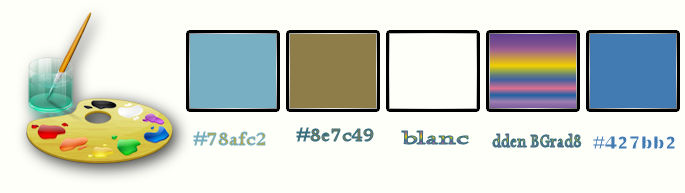
-Eigenschaften Vordergrund: Setzte die VG-Farbe auf Farbverlauf und wähle ‘’dden BGrad8’’- Erstellen Sie ein Vordergrund lineares Farbverlauf mit diesen Einstellungen
Setzte die HG-Farbe auf #ffffff
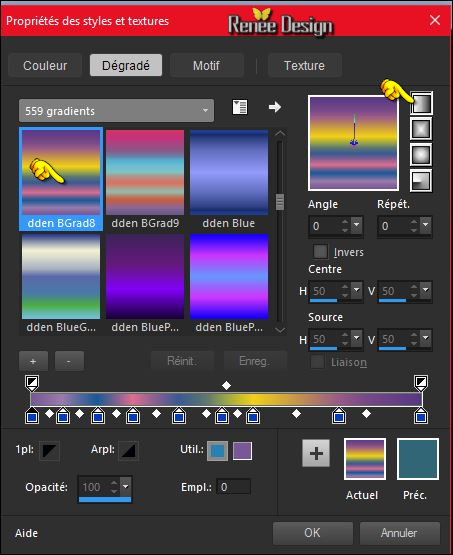
1.
Öffne das Bild: ‘’ Fond_Nos pensees.jpg’’ – Auf diesem Hintergrundbild werden wir arbeiten- Hintergrundebene umwandeln = Raster 1
2.
Effekte- Verzerrungseffekte-Wirbel -Grad auf 585
3.
Anpassen/Einstellen -Unschärfe- Gaußsche Unschärfe : Bereich: 55
4.
Ebenen- Neue Rasterebene
5.
Aktivieren Sie Ihr Farbverlaufswerkzeug und fülle die Ebene mit dem Farbverlauf
6.
Effekte- Plugins – Alphaworks- Radial Fade Out auf
255
7.
Effekte- Plugins – Mock – Bevel auf 60
8.
Effekte- Plugins – Richard Rosenman – Solid Border mit diesen Einstellungen-
Farbe #ffffff
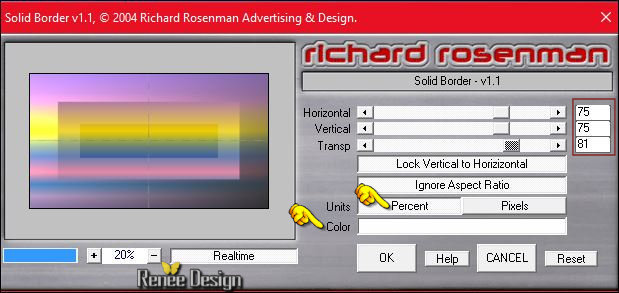
9.
Effekte- Plugins – Unlimited – Toadies - *Sucking Toad* Bevel
II.2..mit diesen Einstellungen.
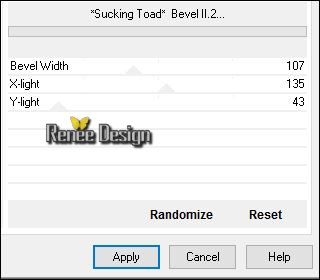
10. Effekte- Bildeffekte- Nahtloses kacheln mit diesen Einstellungen
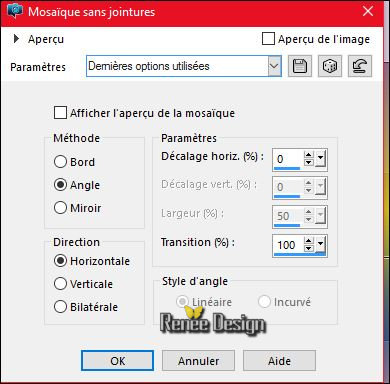
11. Effekte- Kanteneffekte- Stark nachzeignen
- Stelle den Mischmodus der Ebene auf "Hartes Licht "
12. Auswahlwerkzeug (S) Benutzerdefinierte Auswahl -Rechteck mit diesen Einstellungen

13.Ebenen- Neue Rasterebene
14. Eigenschaften Vordergrund: Ändere die Einstellungen des linearen Farbverlaufs in diesen Einstellungen--Aktivieren Sie Ihr Farbverlaufswerkzeug und füllen sie die Auswahl mit dem Farbverlauf
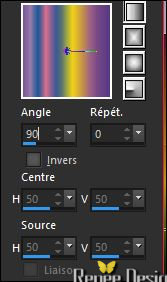
15. Effekte- Plugins - Unlimited – Mirror Rave –
Quadrant Flip mit der Standardeinstellung
133/120/125/122
16.
Effekte- Plugins – Richard Rosenman – Grid
Generator mit diesen Einstellungen- Farbe = Schwarz und Weiß
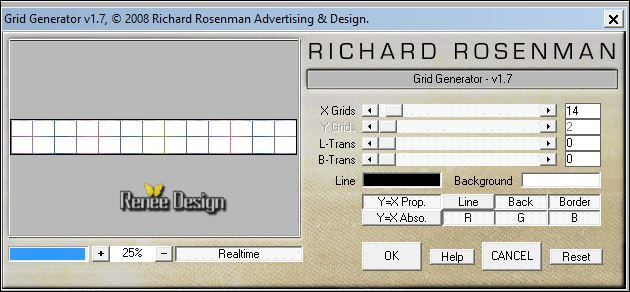
Auswahl- Auswahl aufheben
17. Aktivieren Sie Ihren Zauberstab mit diesen Einstellungen(Modus auf Hinzufügen(Umschalt)

-
Wählen diesen Abschnitte (wie durch die Pfeile angedeutet )

18. Ebenen- Neue Rasterebene
19. Aktivieren Sie Ihr Farbverlaufswerkzeug und füllen sie die Auswahl mit dem Farbverlauf
20.
Auswahl- Auswahl umkehren
21. Effekte- 3 D Effekte- Aussparung mit diesen Einstellungen - Farbe Schwarz
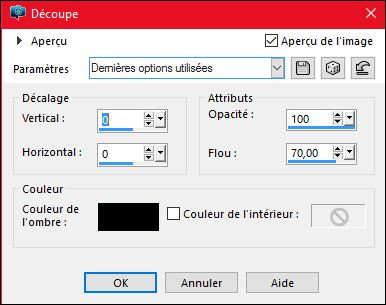
22. Effekte- 3D Effekte-Schlagschatten mit diesen Einstellungen 2/2/50/5 schwarz
Auswahl- Auswahl aufheben
Das Ergebniss
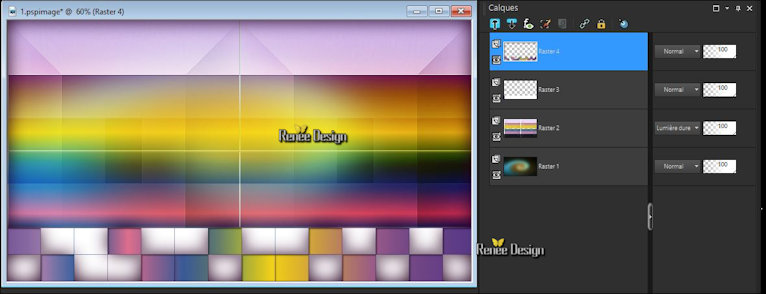
23. Ebenen- Einbinden- Nach unten zusammenfassen (So sieht es nun aus )
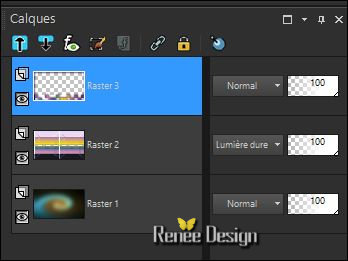
24.Effekte- Plugins – MuRa’s Meister – Perspective
Tilling mit diesen Einstellungen
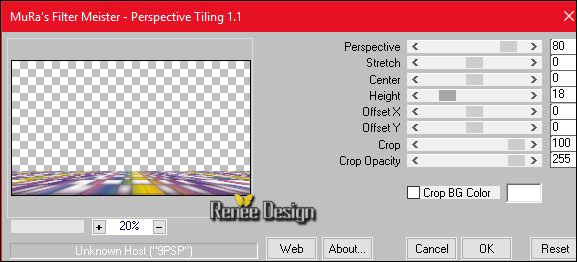
25.Auswahlwerkzeug (S) Benutzerdefinierte Auswahl -Rechteck mit diesen Einstellungen

26.
Effekte- Plugins –EyeCandy 5 Impact – Glass-Settings- Preset
‘’Clear with Reflection
Auswahl- Auswahl aufheben
27.
Öffne die Tube ‘’
nos_pensees_image1.pspimage’’
-
Bearbeiten- Kopieren- Bearbeiten- Als neue Ebene einfügen
- Nicht mehr verschieben sie steht gleich richtig
28. Effekte- 3D Effekte-Schlagschatten mit diesen Einstellungen 1/1/100/5 #ffffff (weiß)
- Eigenschaften Vordergrund: Schließen Sie den Farbverlauf und setze die Vordergrundfarbe auf #78afc2 -Die Hintergrundfarbe bleibt auf #ffffff
29. Ebenen- Neue Rasterebene
30.Auswahl- Auswahl laden/speichern - Auswahl laden aus Datei und wähle Auswahl: ‘’ Nos_pensees_1 »
31.Aktivieren Sie Ihr Farbverlaufswerkzeug und füllen sie die Auswahl mit der Hintergrundfarbe #ffffff (Klicke 2x in die Auswahl )
Auswahl- Auswahl aufheben
32. Effekte- Verzerrungseffekte- Korona mit diesen Einstellungen-Setzte einen Haken bei Wiederholungen
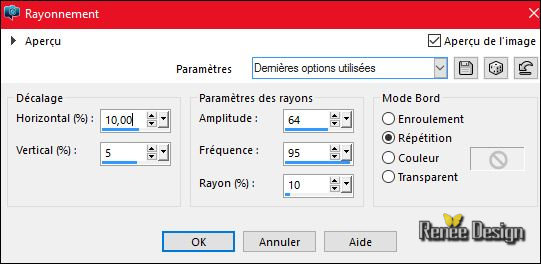
33. Ebenen- Neue Rasterebene
34.
Auswahl- Auswahl laden/speichern - Auswahl laden aus Datei und wähle Auswahl: ‘’Nos_pensees_2’’
35. Farbfüllungswerkzeug: Ändern Sie die Deckfähigkeit Ihren Farbfüllungswerk auf 60%
-Aktivieren Sie Ihr Farbverlaufswerkzeug und füllen sie die Auswahl mit der VG-Farbe (Klicke 1 mal) und füllen sie die Auswahl mit der HG-Farbe (Klicke 1 mal )
Auswahl- Auswahl aufheben
36. Stelle den Mischmodus der Ebene auf " Helligkeit-Vorversion "Setzte die Sichtbarkeit zurück auf 85%
37. Effekte- Plugins –EyeCandy 5 Impact –perspective
shadow–Tab- Settings-User Settings und nehmen sie die voreingestellten Werte -Preset ‘’ Nos_pensees_shadow”
38. Öffne die Tube ‘’ Renee_tube_385.pspimage’’
- Bild - Größe ändern -Verkleinern mit 80%
-
Bearbeiten- Kopieren- Bearbeiten- Als neue Ebene einfügen
-Aktivieren Sie nun Objektauswahl-Werkzeug (K)Modus-Maßstab- verschiebe und ziehe es leicht nach oben falls erforderlich
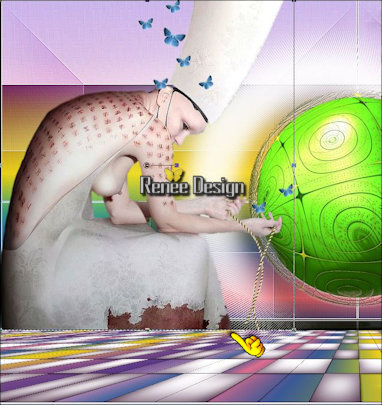
39. Effekte- Plugins –EyeCandy 5 Impact –Perspective shadow–Tab- Settings-User Settings und nehmen sie die voreingestellten Werte - Preset ‘’ Nos_pensees_shadow_2”
40. Öffne die Tube ‘’ Nos_pensées_DECOS’’
-
Nicht schließen wir brauchen sie später wieder
- Aktiviere die Ebene -Raster 1 der Tube
-
Bearbeiten- Kopieren- Bearbeiten- Als neue Ebene einfügen
- Verschieben sie es mittig nach oben an den Rand
41. Aktiviere wieder Tube ‘’DECOS »
- Aktiviere die Ebene - Raster 2 der Tube
-
Bearbeiten- Kopieren- Bearbeiten- Als neue Ebene einfügen
- Verschieben sie es mittig nach unten fast an den Rand
Wie im Screen zu sehen /Das Ergebniss

42.Ebenen- Neue Rasterebene
43.
Auswahl- Auswahl laden/speichern - Auswahl laden aus Datei und wähle Auswahl: ‘’
Nos_pensees_3’
-Eigenschaften Vordergrund: Setzte die VG-Farbe zurück auf Farbverlauf und wähle wieder ‘’dden
BGrad8’’- Erstellen Sie ein Vordergrund-Nova -Farbverlauf mit diesen Einstellungen

44.
Farbfüllungswerkzeug: Ändern Sie die Deckfähigkeit Ihren Farbfüllungswerk auf
100 %/ Aktivieren Sie Ihr Farbverlaufswerkzeug und füllen sie die Auswahl mit dem Farbverlauf ( Klicke 2 mal in die Auswahl )
Auswahl- Auswahl aufheben
- Stelle den Mischmodus der Ebene auf "Hartes Licht "
45. Ebenen- Duplizieren
46. Effekte- Verzerrungseffekte- Korona mit diesen Einstellungen-Setzte einen Haken bei Wiederholungen
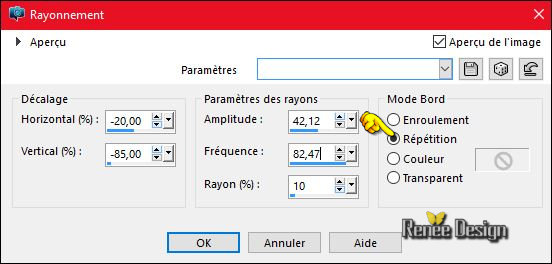
- Aktiviere die Ebene unterhalb in der Ebenenpalette =Raster 10
47. Effekte- Verzerrungseffekte- Polarkoordinaten-x-,y-in Polarkoordinaten umwandeln-Transparent
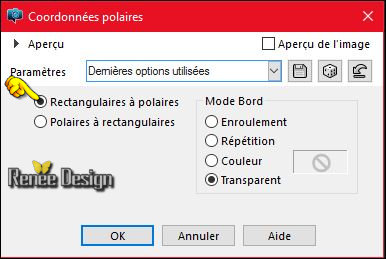
48. Effekte- 3D Effekte-Schlagschatten mit diesen Einstellungen 0/0/100/30 schwarz
- Aktiviere die oberste Ebene in der Ebenenpalette
49. Aktiviere wieder Tube ‘’decos’’
- Aktiviere die Ebene- Raster 3 der Tube
- Bearbeiten-Kopieren-Bearbeiten- Als neue Ebene einfügen
50. Effekte- Bildeffekte- Verschiebung mit diesen Einstellungen H = 350 und V = 70 /Transparent
- Eigenschaften Vordergrund:Setze die Vordergrundfarbe auf #427bb2- Die Hintergrundfarbe bleibt auf #ffffff
51. Ebenen- Neue Rasterebene
52. Aktivieren Sie Ihr Farbverlaufswerkzeug und fülle die Ebene mit der HG-Farbe #ffffff
-Öffne die Maske ‘’Gabry-mask 37-16.pspimage’’ Minimieren Sie die Masken im PSP Programm
53. Ebenen-Neue Maskenebene aus Bild und wähle Maske« Gabry-mask 37-16.pspimage »

- Ebenen- Einbinden- Gruppe zusammenfassen
- Stelle den Mischmodus der Ebene auf "Weiches Licht "
54. Ebenen- Neue Rasterebene
55.
Auswahl- Auswahl laden/speichern - Auswahl laden aus Datei und wähle Auswahl: ‘’
Nos_pensees_4’’
56. Werkzeug-Airbrush mit diesen Einstellungen

- Mit der Vordergrundfarbe - sprühen Sie leicht an der Kante
Wie im Screen zu sehen
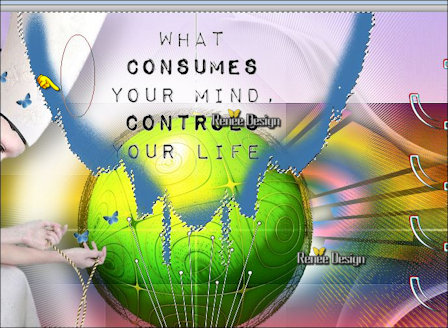
57. Anpassen/Einstellen -Unschärfe- Gaußsche Unschärfe : Bereich: 35
Auswahl- Auswahl aufheben
58.
Effekte- Plugins – Knoll– Knoll Light factory
1. Wenn Sie den Filter geöffnet habe erscheint zuerst dieses Fenster
2.
Geben Sie dann die Zahl bei Brightness =151.32 ein und -Scale 0.59
3.
Klicken Sie auf Flare Style- es öffnet sich wieder ein Fenster-Nun klicken Sie auf PolySpread
4.
Um die Zahlen einzufügen müssen/können Sie mit der Maus auf diesen Namen gehn ( dann ist die Zahl auch ganz genau)  dort geben Sie bei Brightness 1.70 und Scale 1.00 ein dort geben Sie bei Brightness 1.70 und Scale 1.00 ein

dann auf OK und nochmals OK
59.
Setzte die Sichtbarkeit zurück auf 71%
60. Einstellen -Gammakorrektur mit diesen Einstellungen
-
(Shift und G )auf der Tastatur
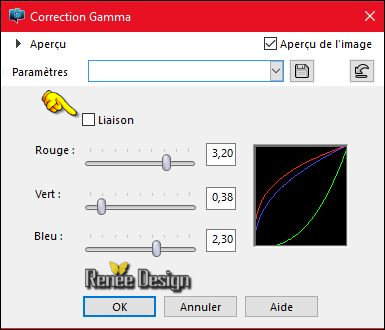
61. Ebenen- Duplizieren
- Bild- Horizontal spiegeln ( CTRL + I )
62. Effekte- Plugins– Unlimited -Andrew's Filters 7- Glassy Look..mit der Standardeinstellung.
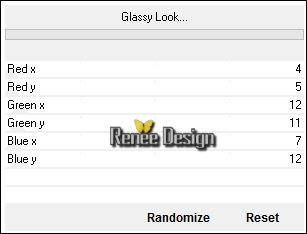
63.
Effekte- 3D Effekte-Schlagschatten mit diesen Einstellungen
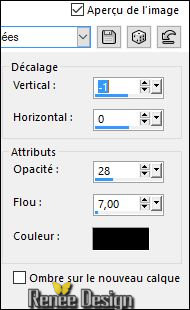
64.
Effekte- Geometrieeffekte -Parallelogramm mit diesen Einstellungen
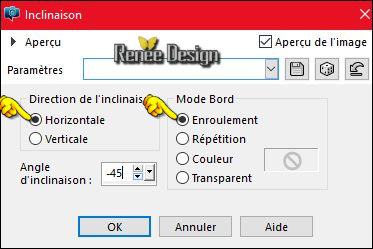
65. Ebenen-Neue Rasterebene
66.
Auswahl- Auswahl laden/speichern - Auswahl laden aus Datei und wähle Auswahl:
‘’Nos_pensees_5’’
67. Aktivieren Sie Ihr Farbverlaufswerkzeug und füllen sie die Auswahl mit der VG-Farbe (Klicke 3 mal in die Auswahl )
68. Effekte- Plugins –L & K’s – Dimitri auf 49
Auswahl- Auswahl aufheben
68. Ebenen- Duplizieren – Bild- Vertikal spiegeln (CTRL+B)
69. Stelle den Mischmodus der Ebene auf "Differenz"
70.
Öffnen Sie den Pinsel ‘'Pinceau_nos_pensees’’ in Ihrem PSP
- Datei - Exportieren - Spezialpinsel, gib dem Pinsel einen Namen
- Aktiviere das Pinsel-Werkzeug - und wählen Sie den Pinsel ‘'Pinceau_nos_pensees’’ mit diesen Einstellungen

71.
Ebenen- Neue Rasterebene
- Stemple mit der Hintergrundfarbe weiß
Wie im Screen zu sehen
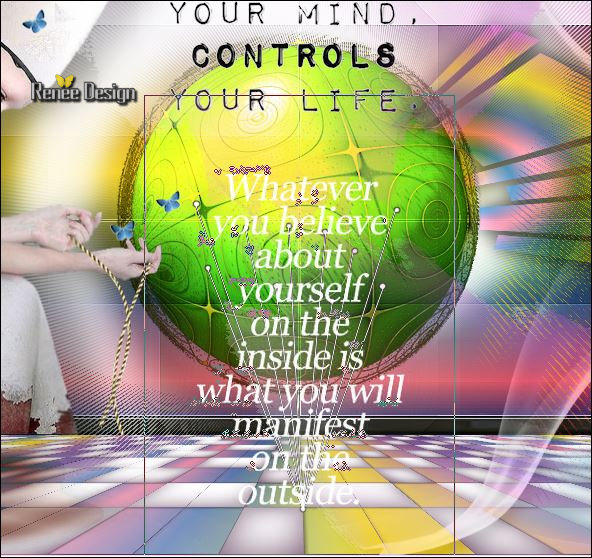
72. Effekte- Plugins – Mura’s Meister – Perspective Tilling mit diesen Einstellungen
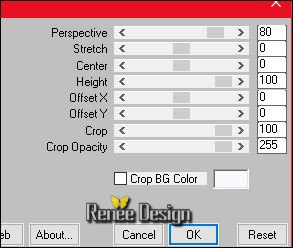
73.
Auswahl- Auswahl laden/speichern - Auswahl laden aus Datei und wähle Auswahl:
‘’Nos_pensees_6’’
DELETE auf der Tastatur

Auswahl- Auswahl aufheben
74. >Stelle den Mischmodus der Ebene auf " Überzug "Setzte die Sichtbarkeit zurück auf 69%
75.
Ebenen- Neue Rasterebene
76.
Auswahl- Auswahl laden/speichern - Auswahl laden aus Datei und wähle Auswahl:
‘’Nos_pensees_7’’
77. Aktivieren Sie Ihr Farbverlaufswerkzeug und füllen sie die Auswahl mit der Hintergrundfarbe #ffffff
Auswahl- Auswahl aufheben
78. Ebenen- Duplizieren
79. Effekte- Plugins –EyeCandy 5 Impact – Glass–Tab- Settings-User Settings und nehmen sie die voreingestellten Werte -Preset ‘’
Nos_pensees_glass »
80.
Setzte die Sichtbarkeit zurück auf 42%
81.Bild-Rand hinzufügen mit: 1 pixel #8e7c49
82.Bild-Rand hinzufügen mit: 40 pixels #ffffff
83.Bild-Rand hinzufügen mit: 1 pixel #8e7c49
84.Bild-Rand hinzufügen mit: 5 pixels #ffffff
85.Bild-Rand hinzufügen mit: 1 pixel #8e7c49
86. Öffne die Tube ‘’titre’’-Bearbeiten-Kopieren-Bearbeiten- Als neue Ebene einfügen und verschiebe nach oben an den Rand
87. Ebenen- Einbinden- Alle zusammenfassen
88. Bild - Größe ändern -Verkleinern mit 999 Pixels Breite
Speichern als JPG
Ich hoffe es hat Ihnen genau soviel Spaß gemacht wie mir es zu schreiben.
Renée
Diese Lektion wurde von Renée geschrieben am 04/01/2016
Ausgabe
2016
*
* Jede Ähnlichkeit wie mit anderen Lektionen ist rein zufällig .
* Vergessen sie bitte unsere Übersetzer , Tubers und Skripteverfasser nicht und bedanken sie sich für ihre mühevolle Arbeit .
Danke schön Renée . *
*
| 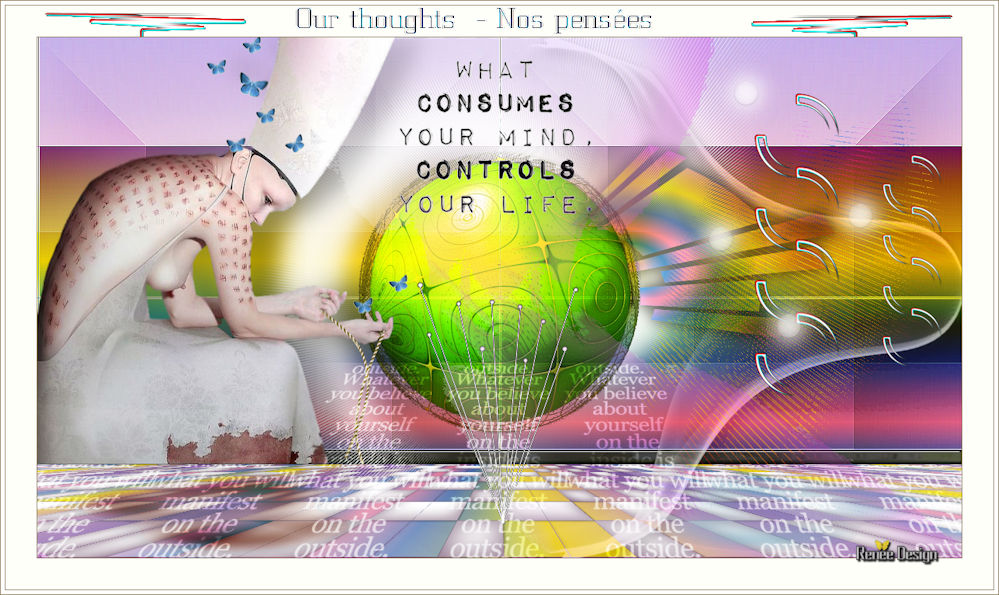
 Übersetzungen
Übersetzungen






 Wenn Sie dieses Logo sehen dann müßen die Filter im Unlimited Importiert werde
Wenn Sie dieses Logo sehen dann müßen die Filter im Unlimited Importiert werde 
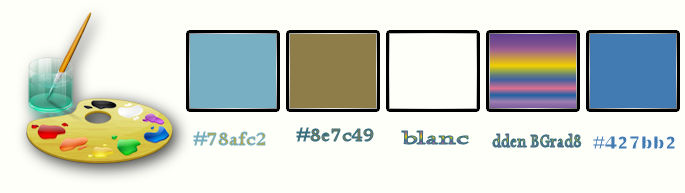
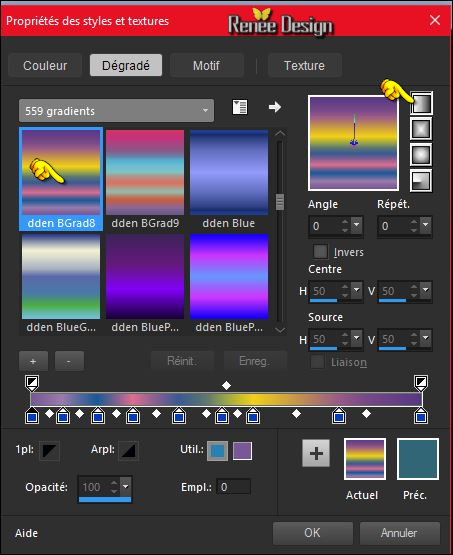
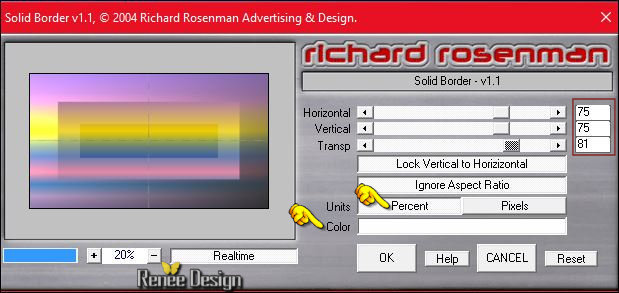
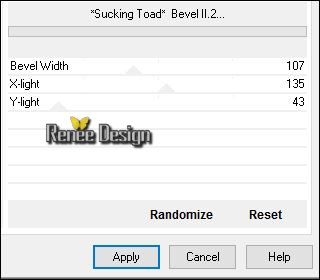
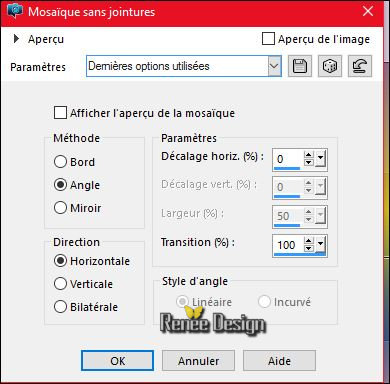

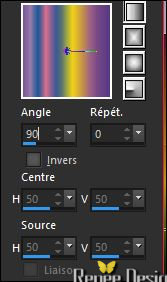
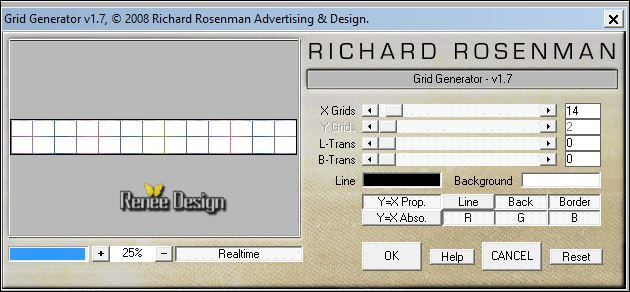


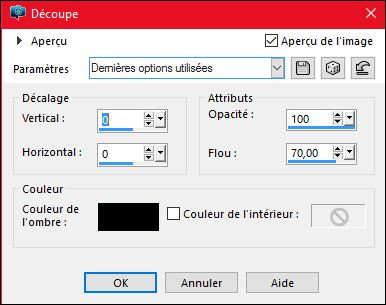
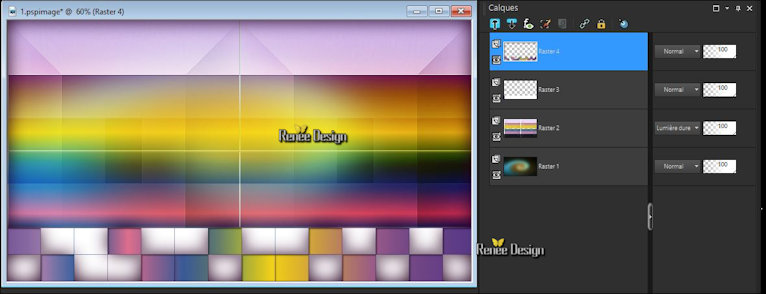
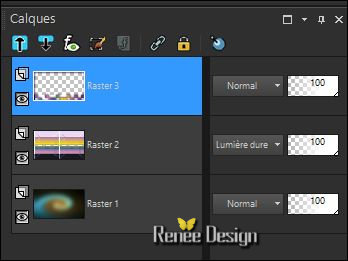
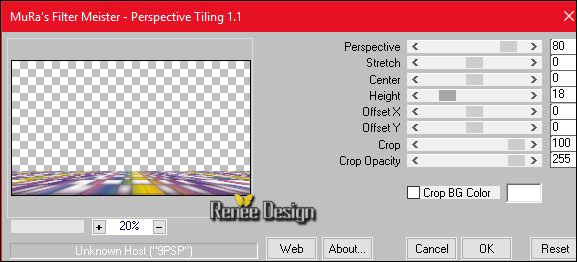

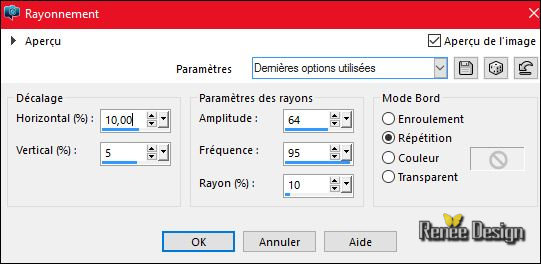
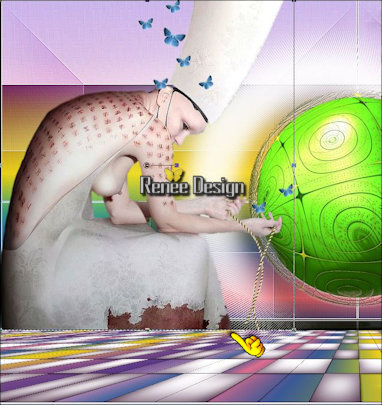


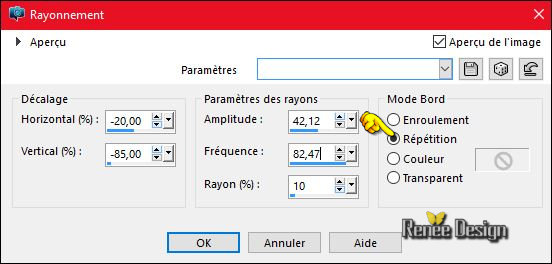
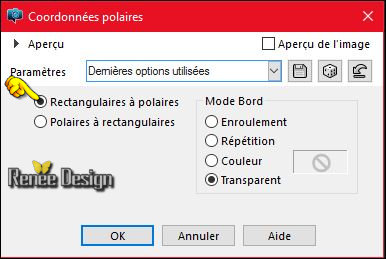


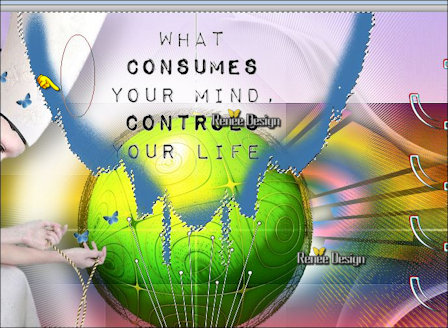
 dort geben Sie bei Brightness 1.70 und Scale 1.00 ein
dort geben Sie bei Brightness 1.70 und Scale 1.00 ein 
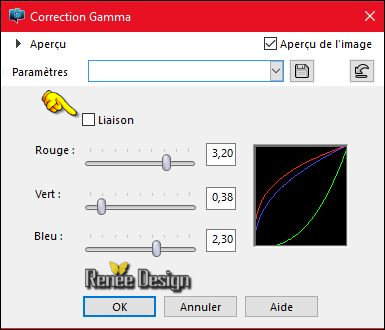
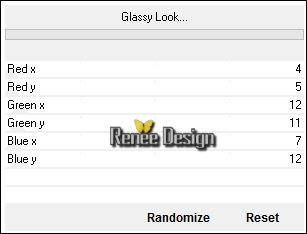
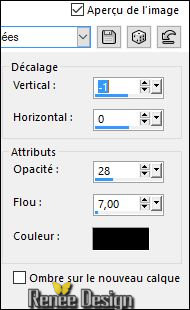
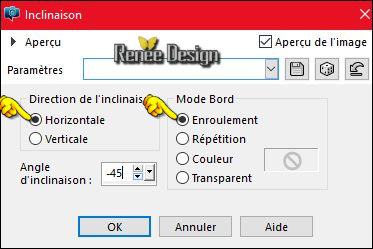
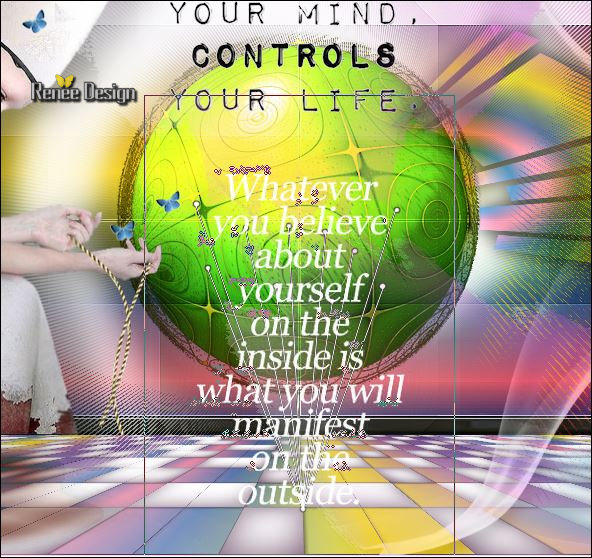
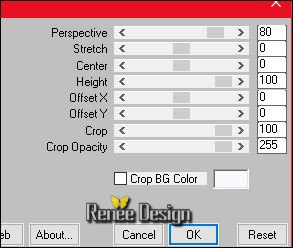


 Alle Rechten vorbehalten
Alle Rechten vorbehalten 